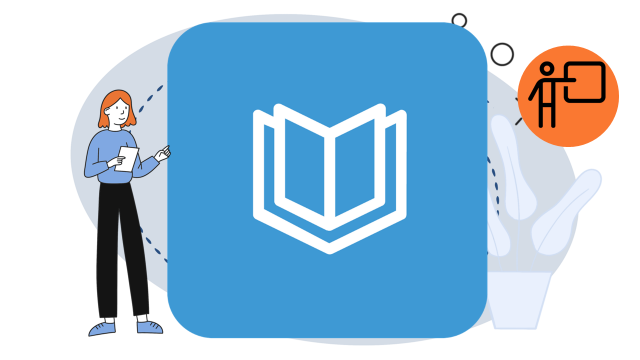Buch - Kapitel ergänzen
Sie haben bereits die Aktivität Buch mit dem ersten Kapitel erstellt und möchten nun weitere Kapitel hinzufügen? Hier erfahren Sie, wie das geht.
Öffnen Sie das Buch und aktivieren Sie den Bearbeitungsmodus, indem Sie den Schieberegler neben Bearbeiten in der Topbar aktivieren.
Es erscheinen in der Blockleiste am rechten Seitenrand neben den Kapitelüberschriften verschiedene Symbole, mithilfe derer Sie Kapitel neu anordnen (Pfeil-Symbole), bearbeiten (Zahnrad-Symbol), löschen (Papierkorb-Symbol) oder verbergen (Augen-Symbol) können. Klicken Sie auf eines der Plus-Symbole, um an der gewünschten Stelle ein neues Kapitel zu erstellen.
Geben Sie dem neuen Kapitel eine Überschrift und entscheiden Sie, ob das Kapitel auf gleicher Ebene oder untergeordnet werden soll, indem Sie ein Häkchen vor Unterkapitel setzen. Es sind nur zwei Ebenen möglich.
Fügen Sie unter Inhalte den gewünschten Lerninhalt ein. Diesen können Sie wie in allen Textfeldern nach Belieben formatieren oder durch Bilder, Videos usw. ergänzen.
Wenn Sie den gewünschten Inhalt hinzugefügt haben, klicken Sie zum Fertigstellen auf Änderungen speichern.